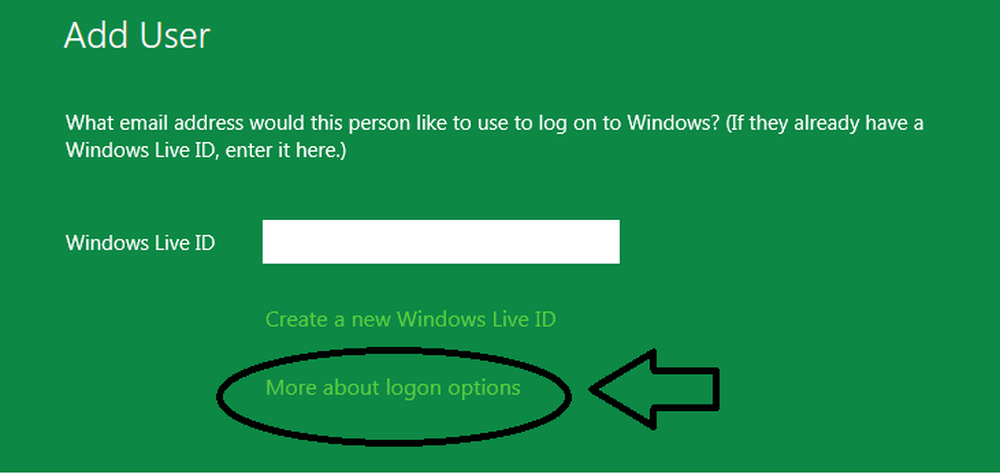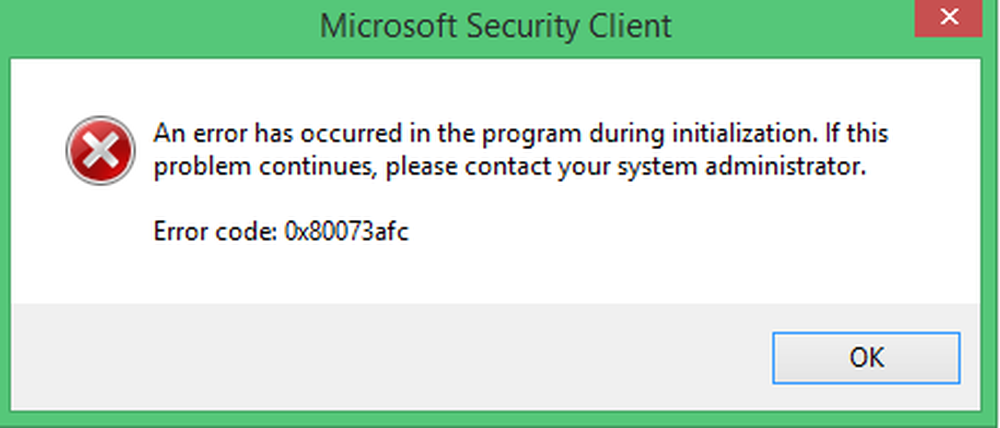Correggi Windows non riesce a trovare l'errore IntegratedOffice.exe durante l'installazione di Office

Maggior parte finestre i computer hanno una copia di Microsoft Office installato su di esso. Oggi stavo cercando di installare Ufficio 2013 su uno dei miei vecchi computer in esecuzione Windows 7. Tutto andava liscio fino a quando sono arrivato intorno al IntegratedOffice.exe errore durante l'installazione di questa suite di produttività sul mio Windows 7 macchina. Di seguito è riportato lo screenshot dell'errore che stavo ricevendo continuamente durante l'installazione:

Windows non riesce a trovare l'errore IntegratedOffice.exe
Di seguito è riportata la descrizione dell'errore fino a questo momento:
C: \ Programmi \ Microsoft Office 15 \ clientX86 \ integratedoffice.exe
Windows non riesce a trovare "C: \ Programmi \ Microsoft Office 15 \ clientX86 \ integratedoffice.exe". Assicurati di aver digitato correttamente il nome, quindi riprova.
Come puoi vedere nell'immagine sopra, non c'è nulla che ti possa aiutare per quanto riguarda la soluzione per correggere questo errore. Tuttavia, dopo aver fatto qualche ricerca, dopo l'analisi, sono venuto a sapere che questo problema è dovuto a ClickToRun configurazione seduta nel registro. Quindi la correzione che ho provato ha funzionato successivamente per risolvere questo problema, quindi qui sto condividendo con voi:
Utilizzando l'editor del Registro di sistema
1. stampa Tasto Windows + R combinazione, tipo put Regedt32.exe nel Correre finestra di dialogo e colpisci accedere per aprire il Editor del Registro.

HKEY_LOCAL_MACHINE \ SOFTWARE \ Microsoft \ Office \ 15.0

3. Nel riquadro destro di questa posizione, cercare la sottochiave denominata ClickToRun, fare un diritto su questo e selezionare Elimina. Nella seguente finestra di dialogo appare così, fornire l'affermazione:

Questo è tutto! Ora chiudi il Editor del Registro e riavviare la macchina. Quindi installazione di Ufficio 2013 sulla macchina dovrebbe procedere senza alcun intoppo.
Utilizzando Microsoft Fixit
Microsoft è a conoscenza di questo problema e ha quindi rilasciato anche una correzione per risolvere questo problema automaticamente. È possibile scaricare il Fix It da questa pagina.